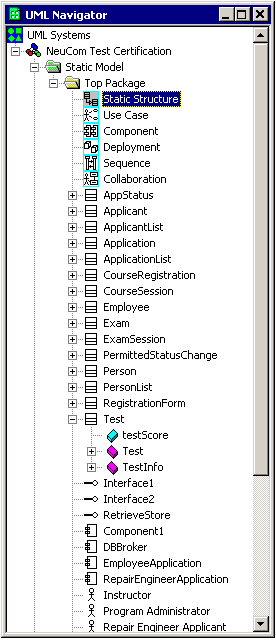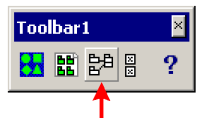
逆向工程的下一步是从“UML 外接程序”(Visio UML Add-In) 工具栏选择“逆向工程”(Reverse Engineer) 按钮。
对于 Visual Basic 和 Visual J++,此操作将在 Visio 2000 中打开 UML 模型图表解决方案,其中会显示通过逆向工程转换为模型的信息。此时 UML 模型图表解决方案打开,并在“UML 导航器”中显示一个空白的静态结构图表和一个树视图,其中包含从项目中收集的模型信息。
对于 Visual C++,在 Visio 2000 打开并显示通过逆向工程转换到 UML 模型图表解决方案的项目信息之前,可能会显示另外两个屏幕。如果 Visual C++ 工作区中存在多个项目,可在 Select Project 对话框中选择要实施逆向工程的项目,然后单击 OK。
如果项目层次结构中显示了多个浏览文件,可在“选择浏览文件”(Select Browse File) 对话框中选择一个浏览文件,然后单击“确定”(OK)。
步骤 4:在 Visio UML 模型图表解决方案中创建您的 UML 图表
现在,Visio 2000 应该显示您的项目信息。要创建 UML 类图表,请将模型元素从“UML 导航器”(UML Navigator) 拖放到“静态结构”(Static Structure) 图表上。类关系(泛化、实现、绑定)将会自动显示。利用 Visio UML 模型图表解决方案,您可以生成其他 UML 工件,以指定、构造软件项目并使软件项目形象化和文档化。